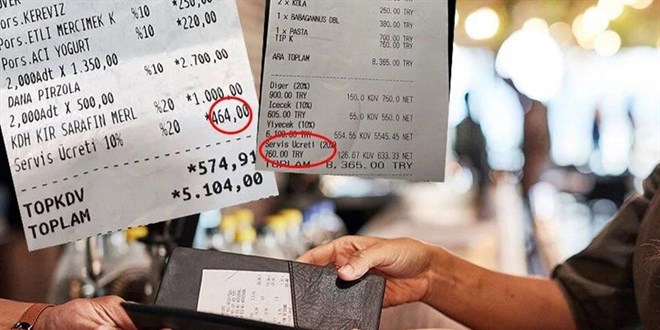İos 7'Nin İçinde Gizlenmiş Özellikler...
iPhone'da silinen e-mailleri bulmak çok kolay
-

Apple'ın yeni işletim sistemi iOS 7, sadece Jonathan Ive'ın baş döndüren gökkuşağı tasarımından ibaret değil. Birçok yeni ve ilginç özellik iOS 7 ile sahiplerinin emrine sunuldu. Ancak bu yenilikler denizi içinde kafa karışıklığı yaşamak, çok faydalı olabilecek birçok özelliği ıskalamak mümkün.
-

Patrick Özdemiroğlu, bu haftaki yazısında iOS 7'nin içinde gizlenmiş özellikleri anlattı.
-

Kontrol merkezi seyahati
iPhone kullanırken en büyük dertlerden biri sıkça değiştirilen ayarlar için ekran ekran dolaşma zorunluluğu idi. iOS 7' de ekranı aşağıdan yukarı kaydırarak kontrol merkezine ulaşabilirsiniz. Bu ekrandan Wi-Fi ve Bluetooth, uçak modu ve parlaklık gibi ayarları tek tıkla değiştirmek artık mümkün. Aynı ekranda artık bir el feneri özelliğinin bulunduğunu da ekleyelim. -

Arama Çalışmaları!
Eski iOS versiyonlarından cihaz içinde arama yapmak için ekranları sağa atana kadar ilerlemek gerekmekteydi. iOS 7'de hangi sayfada olursanız olun ekranı aşağı kaydırdığınızda arama kutucuğu belirecek. Ve hayatınızın 2.3 saniyesini boşa harcamamış olacaksınız. -

iMessage kaçta gelmişti?
Monil chat dünyasında Whatsapp'ın başı çektiği büyük bir rekabet mevcut. Bu vahşi rekabet içinde tüm iMessage mesajlarının yanından gönderilme ve alınma zamanının yer almaması oldukça tuhaf bir durumdu. -

iOS 7 ile her mesajın zamanını görmek olası. Konuşma balonunun üzerine dokunup parmağınızı sola kaydırmanız yeterli.
-

Sapıklara kötü haber!
Cep telefonları, insanların özellikle de kadınların hayatını kolaylaştırdığı kadar bazen zorlaştırabiliyor da. İstemediğiniz kişiler mesaj veya arama yoluyla huzurunuzu ve sizi ayrı köşelere kolayca yollayabiliyor. Daha çok Android app'lerde gördüğümüz bir özellik iOS 7 ile işletim sisteminin içine girmiş durumda. Arama yapan, mesaj atan, Facetime ile darlayan kişileri ayarlar sayfasından kolayca bloklamak artık mümkün. -

Salla e-mailler çağlasın!
iOS yapısında çöp kutusu imgesine dokunup bir e-postayı yanlışlıkla silmek fazlasıyla olasıydı. Artık silinmiş e-maili bulmak için çöpü karıştırmanıza gerek yok. Sildikten hemen sonra telefonu salladığınızda silinen e-posta geri geliyor. Aynı geri alma işlemini yazı yazarken de deneyin. Yüzde 100 çalışıyor. -

Dosyalar kalınlaştı!
İlgili uygulamaları biraraya toplamaya, telefonu daha az dağınık göstermeye yarayan klasörler için bir kapasite sınırı artık mevcut değil. Gazetelik dahil istediğiniz kadar app'i tek bir klasöre doldurup oda toplama eylemini eşyalarını dolaba tıkmak olarak gördüğünüz ergenlik günlerinizi yad edebilirsiniz. -

iOS 7'yi iPhone 4'te kullanma ipuçları
-

Apple'ın yeni mobil işletim sistemini destekleyen en eski telefon iPhone 4. İdeal bir dünyada "desteklemek" fiili iPhone 4'lerin iOS 7'de sorunsuz çalışması anlamına gelebilirdi. Ancak hayat acımasız. A4 çipli eski bir işlemciye sahip iPhone 4'lerin iOS 7'de verimli çalışması için biraz desteğe ihtiyacı var;
-

- Arka planda uygulamaların kendini yenileme özelliğini kapatın.
-

- Konum servislerini kapalı tutun. En azından bazı app'ler için. El feneri sizin yerinizi bilmese de olur.
-

- Kullanmadığınızda bluetooth ve Wi-Fi kapalı olsun.
-

- Bildirim alacağınız app sayısını minimuma indirin.
-

- Telefonu daha sık açıp kapayın.
-

- Sonuç tatmin etmediyse, yedekleme yaptıktan sonra iOS 7'yi tekrar yükleyin.